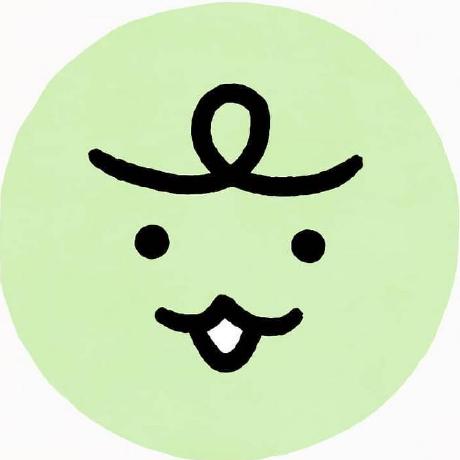ListView 사용하기
ListView는 안드로이드에서 가장 많이 사용되는 목록 뷰 중 하나입니다. ListView를 사용하면 단순한 목록부터 복잡한 목록까지 쉽게 구현할 수 있습니다.
1. XML 레이아웃에 ListView 추가하기
ListView를 사용하려면 먼저 XML 레이아웃 파일에 ListView를 추가해야 합니다. 예를 들어, activity_main.xml 파일에 ListView를 추가하려면 다음과 같이 작성합니다.
<ListView
android:id="@+id/list_view"
android:layout_width="match_parent"
android:layout_height="wrap_content" />
2. 데이터 소스 생성하기
ListView에 표시할 데이터를 생성합니다. 이 예제에서는 문자열 배열을 사용합니다.
val items = arrayOf("Apple", "Banana", "Orange", "Grapes")3. 어댑터 생성하기
ListView의 데이터를 관리하는 어댑터를 생성합니다. ArrayAdapter를 사용하면 간단하게 문자열 배열을 ListView에 표시할 수 있습니다.
ArrayAdapter<String> adapter = new ArrayAdapter<String>(this, android.R.layout.simple_list_item_1, items);
4. ListView에 어댑터 설정하기
ListView에 어댑터를 설정합니다.
ListView listView = (ListView) findViewById(R.id.list_view);
listView.setAdapter(adapter);
RecyclerView 사용하기
RecyclerView는 안드로이드에서 최근에 등장한 목록 뷰입니다. ListView보다 더 유연하고 성능도 좋습니다.
1. XML 레이아웃에 RecyclerView 추가하기
RecyclerView를 사용하려면 먼저 XML 레이아웃 파일에 RecyclerView를 추가해야 합니다. 예를 들어, activity_main.xml 파일에 RecyclerView를 추가하려면 다음과 같이 작성합니다.
<androidx.recyclerview.widget.RecyclerView
android:id="@+id/recycler_view"
android:layout_width="match_parent"
android:layout_height="match_parent" />
2. 데이터 소스 생성하기
ListView와 마찬가지로 RecyclerView에 표시할 데이터를 생성합니다. 이 예제에서는 문자열 배열을 사용합니다.
String[] items = new String[] {"Apple", "Banana", "Orange", "Grapes"};
3. 어댑터 생성하기
RecyclerView의 데이터를 관리하는 어댑터를 생성합니다. RecyclerView.Adapter를 상속받는 어댑터를 만듭니다.
public class MyAdapter extends RecyclerView.Adapter<MyAdapter.ViewHolder> {
private String[] items;
public MyAdapter(String[] items) {
this.items = items;
}
@Override
public ViewHolder onCreateViewHolder(ViewGroup parent, int viewType) {
View view = LayoutInflater.from(parent.getContext()).inflate(android.R.layout.simple_list_item_1, parent, false);
return new ViewHolder(view);
}
@Override
public void onBindViewHolder(ViewHolder holder, int position) {
holder.textView.setText(items[position]);
}
@Override
public int getItemCount() {
return items.length;
}
public static class ViewHolder extends RecyclerView.ViewHolder {
TextView textView;
public ViewHolder(View itemView) {
super(itemView);
textView = (TextView) itemView.findViewById(android.R.id.text1);
}
}
}
4. RecyclerView에 어댑터 설정하기
RecyclerView에 어댑터를 설정합니다.
RecyclerView recyclerView = (RecyclerView) findViewById(R.id.recycler_view);
recyclerView.setLayoutManager(new LinearLayoutManager(this));
recyclerView.setAdapter(new MyAdapter(items));
이렇게 ListView와 RecyclerView를 사용하여 안드로이드에서 목록을 만들 수 있습니다.
안드로이드 컨테이너: 스피너 만들기
1. XML 레이아웃에 Spinner 추가하기
Spinner를 사용하려면 먼저 XML 레이아웃 파일에 Spinner를 추가해야 합니다. 예를 들어, activity_main.xml 파일에 Spinner를 추가하려면 다음과 같이 작성합니다.
<Spinner
android:id="@+id/spinner"
android:layout_width="match_parent"
android:layout_height="wrap_content" />
2. 데이터 소스 생성하기
Spinner에 표시할 데이터를 생성합니다. 이 예제에서는 문자열 배열을 사용합니다.
// 데이터 소스 생성하기
val items = arrayOf("Apple", "Banana", "Orange", "Grapes")
3. 어댑터 생성하기
Spinner의 데이터를 관리하는 어댑터를 생성합니다. ArrayAdapter를 사용하면 간단하게 문자열 배열을 Spinner에 표시할 수 있습니다.
// 어댑터 생성하기
val adapter = ArrayAdapter(this, android.R.layout.simple_spinner_item, items)
adapter.setDropDownViewResource(android.R.layout.simple_spinner_dropdown_item)
4. Spinner에 어댑터 설정하기
Spinner에 어댑터를 설정합니다.
// Spinner에 어댑터 설정하기
val spinner = findViewById<Spinner>(R.id.spinner)
spinner.adapter = adapter
이렇게 Spinner를 사용하여 안드로이드에서 선택할 수 있는 목록을 만들 수 있습니다.